Სარჩევი
წარმოიდგინეთ თანმიმდევრობა, როგორც კალათა, სადაც ყველა თქვენი ნივთი გაქვთ აწყობილი. Adobe Premiere Pro-ში თანმიმდევრობა არის სადაც თქვენ გაქვთ ყველა თქვენი კლიპი, ფენა და ობიექტი. ეს ის ადგილია, სადაც თქვენ აერთიანებთ მათ, რათა შექმნათ სრული პროექტი.
დამიძახეთ დეივ. მე ვარ Adobe Premiere Pro-ს ექსპერტი და ვიყენებ მას ბოლო 10 წლის განმავლობაში, როდესაც ვმუშაობდი უამრავ ცნობილ მედია კომპანიებთან მათი ვიდეო პროექტებისთვის.
მზად ხართ მიიღოთ მთელი კონცეფცია თანმიმდევრობა? სწორედ ამის ახსნას ვაპირებ ამ სტატიაში. მე ასევე გაჩვენებთ, თუ როგორ უნდა შექმნათ თანმიმდევრობა, აგიხსნით რა არის წყობილი მიმდევრობა და გიპასუხებთ სხვა დაკავშირებულ კითხვებზე, რომლებიც შეიძლება გქონდეთ.
Key Takeaways
- მიმდევრობის გარეშე, თქვენ არ შეუძლია შექმნას ან გააკეთოს რაიმე თქვენს ქრონოლოგის/პროექტში.
- თქვენი თანმიმდევრობის პარამეტრები გავლენას მოახდენს თქვენს ექსპორტის პარამეტრებზე, თქვენ უნდა მიიღოთ ეს თავიდანვე.
- ეცადეთ იყოთ ორგანიზებული თქვენი თანმიმდევრობის შექმნისას და დაასახელეთ ისინი შესაბამისად.
რა არის თანმიმდევრობა ვიდეო მონტაჟში?
მიმდევრობის გარეშე, თქვენ არ შეგიძლიათ დაიწყოთ თქვენი პროექტი!
მიმდევრობა არის თქვენი პროექტის ძირითადი ელემენტი. ეს არის სადაც თქვენ აწყობთ ყველა თქვენს კლიპს მაგ. დაუმუშავებელი კადრები, სურათები, GIF-ები ან ნებისმიერი მედია. ფენები, როგორიცაა კორექტირების ფენები, მყარი ფერები, გადასვლები და ა.შ.
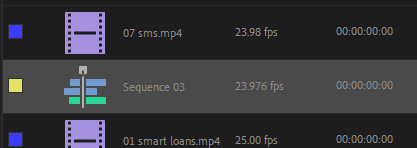
მიმდევრობა არის ის, რაც იხსნება თქვენს Adobe Premiere Pro Timeline-ში. თქვენ შეგიძლიათ შექმნათ და გახსნათ იმდენი თანმიმდევრობა, რამდენიცგსურთ თქვენს ვადებში. შემდეგ გადადით მასზე, რომელზეც გსურთ მუშაობა. ეს ასე მარტივია.
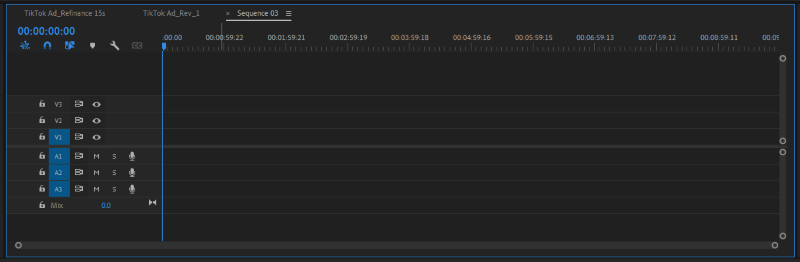
ზემოთ სურათზე, მე მაქვს სამი თანმიმდევრობა გახსნილი ჩემს თაიმლაინში და ამჟამად "მიმდევრობა 03"-ზე ვარ. როგორც ხედავთ, ეს ცარიელი თანმიმდევრობაა.
მიმდევრობა არის ის, რასაც თქვენ ექსპორტს გააკეთებთ დღის ბოლოს, როდესაც დაასრულებთ პროექტს დაკვრადი ფაილის შესაქმნელად - MP4, MOV, AVI.
როგორ შევქმნათ თანმიმდევრობა Adobe Premiere Pro-ში
მიმდევრობის შექმნა მარტივი და მარტივია. მას შემდეგ რაც გაიხსნება თქვენი პროექტი Premiere Pro-ში, გადადით Project საქაღალდეში, რომელსაც ასევე უწოდებენ Bin საქაღალდეში. მიმდევრობის შესაქმნელად სამი გზა არსებობს.
მეთოდი 1: დააწკაპუნეთ ცარიელ სივრცეზე თქვენს პროექტის საქაღალდეში, დააწკაპუნეთ მარჯვენა ღილაკით, შემდეგ გადადით ახალ ელემენტზე და ბოლოს მიმდევრობა .
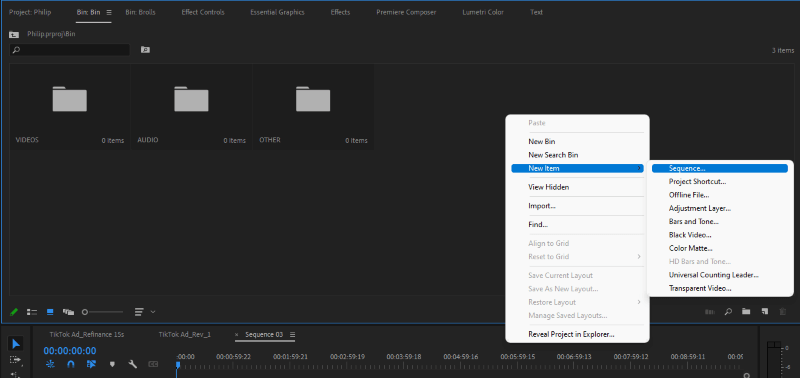
მეთოდი 2: გადადით თქვენი პროექტის საქაღალდის ბოლოში და იპოვეთ ახალი ხატულა , დააწკაპუნეთ მასზე და შექმენით თქვენი თანმიმდევრობა.
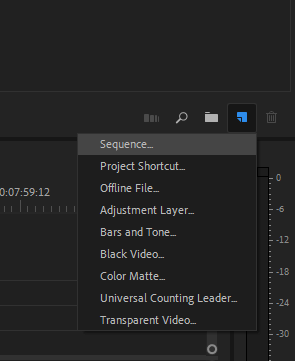
მეთოდი 3: თქვენ ასევე შეგიძლიათ შექმნათ თანმიმდევრობა თქვენი კადრებით. ეს შეესაბამება თქვენი თანმიმდევრობის პარამეტრებს თქვენი კადრების თვისებებთან. თქვენი თანმიმდევრობა იქნება კადრების ზომაში, კადრების სიხშირეზე, ფერთა სივრცეში და ა.შ.
ამის გაკეთება შეგიძლიათ კადრზე დაწკაპუნებით. დააწკაპუნეთ, გეჭიროთ და გადაათრიეთ ახალი ხატულა თქვენი პროექტის პანელის ბოლოში და ბუმი, თქვენ შექმენით თქვენი თანმიმდევრობა.

შენიშვნა: ეს მეთოდი არ შექმნის ცარიელსთანმიმდევრობით, ის ავტომატურად შემოიტანს ამ კადრს თანმიმდევრობაში. ის ასევე დაასახელებს თანმიმდევრობას, როგორც თქვენი კადრის სახელს. თქვენ შეგიძლიათ აირჩიოთ სახელის გადარქმევა მოგვიანებით.
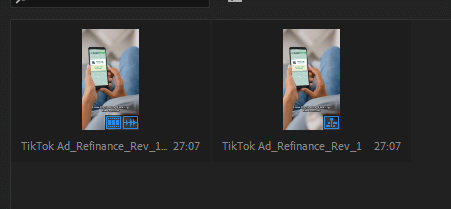
ზემოთ სურათზე, ჩვენ გვაქვს კადრები და თანმიმდევრობა ერთმანეთის გვერდით.
რჩევები სერიალის შექმნის შესახებ Premiere Pro-ში
1. თქვენ შეგიძლიათ აირჩიოთ ხელმისაწვდომი თანმიმდევრობის წინასწარ დაყენებიდან, თქვენთვის სასურველი პარამეტრის მიხედვით; თქვენი კადრის ზომა, კადრების სიხშირე და ასპექტის თანაფარდობა, ძირითადად. გარდა ამისა, თქვენ შეგიძლიათ დაარეგულიროთ სამუშაო ფერის სივრცე.
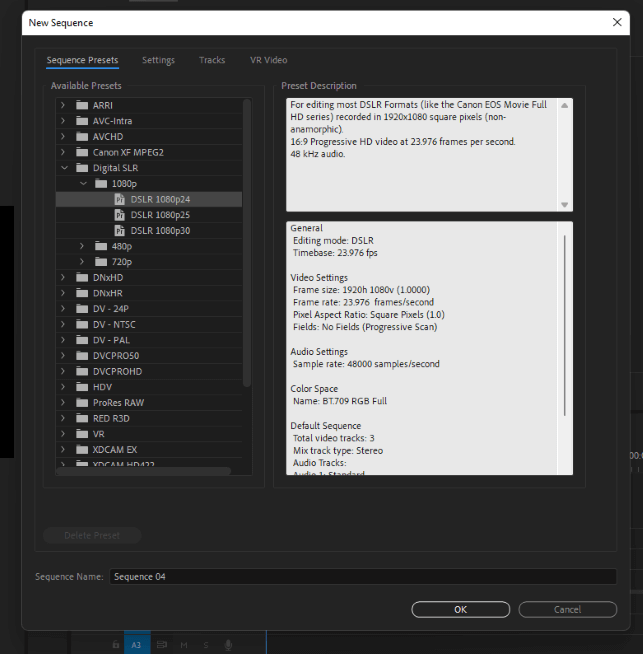
2. თქვენი კადრის ზომის, კადრების სიჩქარის, სამუშაო ფერის სივრცის და ა.შ. შესაცვლელად, გადადით პარამეტრები ჩანართზე და შეცვალეთ იგი შესაბამისად.

3. თქვენ ასევე შეგიძლიათ შეინახოთ წინასწარ დაყენება , თუ გსურთ ხელახლა გამოიყენოთ და დაზოგოთ სტრესიდან, რომ მუდმივად გააკეთოთ პარამეტრები. მაგალითად, თუ გსურთ შექმნათ თანმიმდევრობა IG Reel Dimension-ში, რომელიც არის 1080 x 1920, თქვენ მოგიწევთ პარამეტრების ხელით გაკეთება. თქვენ შეგიძლიათ შეინახოთ წინასწარი დაყენება მომავალში ხელახლა გამოსაყენებლად.
4. არ დაგავიწყდეთ იყოთ ორგანიზებული. არ დაგავიწყდეთ თქვენი თანმიმდევრობის შესაბამისად დასახელება. თუ გსურთ თქვენი თანმიმდევრობის გადარქმევა, შეგიძლიათ დააწკაპუნოთ მაუსის მარჯვენა ღილაკით მიმდევრობაზე და დააწკაპუნოთ „გადარქმევა“. აი!
თანმიმდევრობის გამოყენება Adobe Premiere Pro-ში
აქ მოცემულია Premiere Pro-ს რამდენიმე გავრცელებული გამოყენება.
ვიდეოს შექმნა
მიმდევრობა არის თქვენი პროექტის თავი და სხეული. იგი გამოიყენება შესაქმნელადთქვენი საბოლოო ვიდეო. ამის გარეშე თქვენ ვერაფერს გააკეთებთ თქვენს ვადებში.
დიდი პროექტის დაშლა
შეგიძლიათ გქონდეთ თანმიმდევრობა მიმდევრობის შიგნით. დიახ, თქვენ სწორად წაიკითხეთ. იგი გამოიყენება წარმოების მცირე ერთეულებად დასაშლელად. იფიქრეთ ფილმის გარემოზე, სადაც გრძელი ისტორია გაქვთ ამდენი კადრით. თქვენ არ შეგიძლიათ შექმნათ თქვენი ფილმი თავიდან ბოლომდე მხოლოდ ერთ თანმიმდევრობაში, თქვენ აპირებთ ააფეთქოთ თქვენი თავი.
მიმდევრობა ამ გაგებით გამოიყენება ფილმის დასაშლელად, შეგიძლიათ შექმნათ ისინი. როგორც "სცენა 01, სცენა 02, სცენა 03... სცენა 101" შემდეგ აიღეთ თითოეული სცენის კადრები შესაბამისი სცენის თანმიმდევრობით. დღის ბოლოს, როგორც კი დაასრულებთ თითოეული სცენის რედაქტირებას, შეგიძლიათ შექმნათ სამაგისტრო სცენა, რათა შემოიტანოთ ყველა თქვენი დაქვემდებარებული სცენა და დააჯგუფოთ ისინი.
ეს მეთოდი საშუალებას გაძლევთ გქონდეთ შესანიშნავი სამუშაო პროცესი. პლუს მონაცემთა კარგი მართვა. დაიმახსოვრე, იყავი ორგანიზებული.
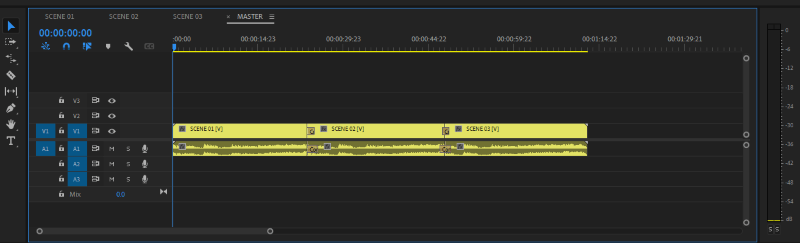
პროექტის გადახედვა
მიმდევრობები შეიძლება სასარგებლო იყოს კარგი სამუშაო პროცესის შესანარჩუნებლად. დავუშვათ, რომ გსურთ თქვენი პროექტის გადახედვა, დავუშვათ, რომ გსურთ სცადოთ ახალი ფერის შეფასების, შეცვალოთ რამდენიმე ტექსტი და წაშალოთ გარკვეული გადასვლები, ხოლო ყოფილი ფაილი ისე შეინახოთ, როგორც არის. თანმიმდევრობები დაგეხმარებათ ამაში.
თქვენ მხოლოდ ორიგინალური თანმიმდევრობის დუბლირება გჭირდებათ. შეგიძლიათ დუბლიკატი დააწკაპუნოთ თანმიმდევრობაზე მარჯვენა ღილაკით და დაუყონებლივ დააწკაპუნოთ, შემდეგ შეგიძლიათ გადაარქვათ სახელი, როგორც გსურთ, შესაძლოა „Dave_Rev_1“. გახსენით იგი ორჯერ დაწკაპუნებითშეიტანეთ ცვლილებები და აჰა!
ახალი ცვლილებები დუბლირებულ თანმიმდევრობაში ნამდვილად არ გამოჩნდება თავდაპირველ თანმიმდევრობაში.
რა არის Nested Sequence Premiere Pro-ში?
იმისათვის, რომ შემდგომში დარჩეთ ორგანიზებული, შეგიძლიათ გამოიყენოთ წყობილი მიმდევრობა. თუ ვივარაუდებთ, რომ თქვენს თანმიმდევრობაში გაქვთ რამდენიმე კლიპი და გაგიჭირდებათ მათი გარკვევა, შეგიძლიათ მათი თანმიმდევრობით ჩასმა. ეს ჩაანაცვლებს ყველა კლიპს ახალი თანმიმდევრობით.
როგორ აკეთებთ ამას? თქვენ ხაზს უსვამთ ყველა კლიპს, რომლის ჩადგმა გსურთ, შემდეგ დააწკაპუნეთ მასზე მარჯვენა ღილაკით და დააწკაპუნეთ Nest Sequence-ზე. შემდეგ დაასახელეთ თქვენი წყობილი თანმიმდევრობა, როგორც გსურთ. ეს ისეთივე მარტივია.
მაგალითად, ეს ეკრანის ანაბეჭდი გიჩვენებთ მონიშნულ კლიპებს, რომელთა ჩადგმა მინდოდა.
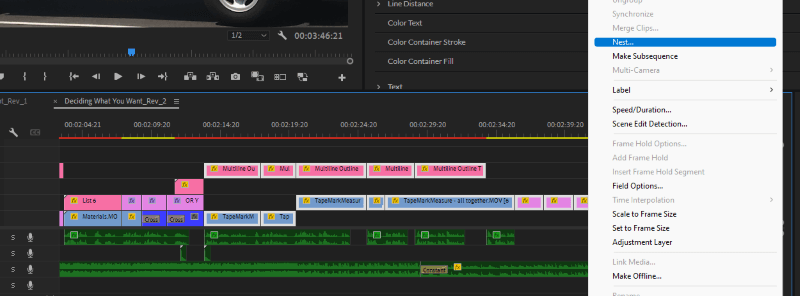
და ეს სკრინშოტი ბუდობის შემდგომია, ლამაზი არ არის?
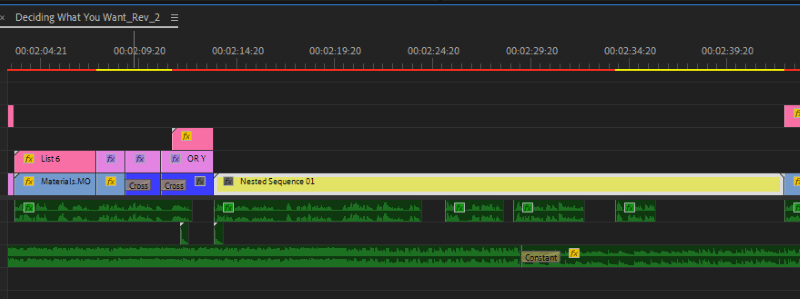
ასევე, შეგიძლიათ გამოიყენოთ ნებისმიერი ეფექტი თქვენს ბუდეების თანმიმდევრობაზე, თვით თანმიმდევრობაზეც კი. ითამაშეთ მასთან და ისიამოვნებთ ისე, როგორც მე.
ხშირად დასმული კითხვები
აქ არის კიდევ რამდენიმე დაკავშირებული შეკითხვა, რომელიც შეიძლება გქონდეთ Premiere Pro-ის თანმიმდევრობებთან დაკავშირებით, თითოეულ მათგანს მოკლედ ვუპასუხებ ქვემოთ.
როგორ შეინახოთ თანმიმდევრობა Premiere Pro-ში?
თქვენ არ შეგიძლიათ თანმიმდევრობის შენახვა, როგორც კი შეინახავთ თქვენს პროექტს, შეგიძლიათ წახვიდეთ.
რა თანმიმდევრობის პარამეტრები უნდა დააყენოთ Premiere Pro-სთვის?
კარგი, ეს დამოკიდებულია იმაზე, თუ რისი შექმნა გსურთ. გსურთ შექმნათ Tiktok-ისთვის? 4K ან 1080pYoutube ვიდეო? ინსტაგრამი? მათ ყველას განსხვავებული პარამეტრები აქვთ, რაც მათ განასხვავებს ძირითადად ჩარჩოს ზომაა. მაგრამ ზოგადად, შეგიძლიათ გამოიყენოთ ციფრული SLR, 1080 24fps და შემდეგ შეცვალოთ ჩარჩოს ზომა, როგორც გსურთ. ეს წინასწარ დაყენებული სტანდარტია მოთამაშეების უმეტესობისთვის.
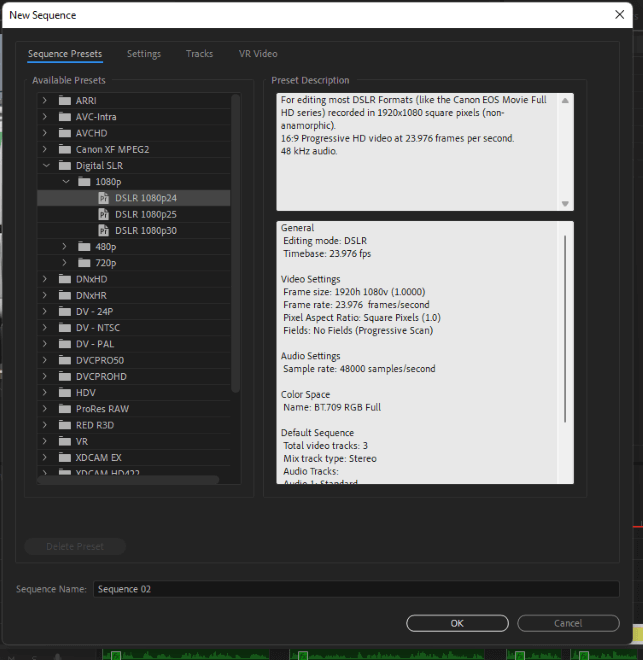
რა არის ქვემიმდევრობა?
ეს მეტ-ნაკლებად ჰგავს წყობილ თანმიმდევრობას, მაგრამ ეს თქვენს მთავარ თანმიმდევრობაში მონიშნულ კლიპებს ხელუხლებლად დატოვებს, ანუ არ ჩაანაცვლებს მათ ახალი თანმიმდევრობით. ის შექმნის მხოლოდ ქვემიმდევრობას თქვენი პროექტის საქაღალდეში მასში მონიშნული კლიპებით.
ძირითადი გამოყენებაა, თუ გსურთ აირჩიოთ თქვენი თანმიმდევრობის კონკრეტული ნაწილი და გქონდეთ ის, როგორც ახალი თანმიმდევრობა კლიპებზე ყველა ეფექტის, ამოჭრის და ა.შ. გაკეთების გარეშე. თქვენ შეგიძლიათ უბრალოდ აირჩიოთ და მონიშნოთ ისინი თქვენი მიმდინარე თანმიმდევრობიდან, გააკეთოთ ქვემიმდევრობა და შეიმუშაოთ თქვენი ჯადოქრობა.
როგორ ქმნით ქვემიმდევრობას? ეს მეტ-ნაკლებად ჰგავს წყობილი მიმდევრობის შექმნას. თქვენ მონიშნეთ კლიპები და დააწკაპუნეთ მათზე მარჯვენა ღილაკით, შემდეგ გააკეთეთ ქვემიმდევრობა.
დასკვნა
ვფიქრობ, ამ სტატიიდან ერთი ან ორი რამ მოიპოვეთ. თანმიმდევრობა ჰგავს კალათას, სადაც თქვენ გაქვთ ყველა თქვენი ნივთი. თანმიმდევრობის გარეშე, თქვენ არ გექნებათ დროის ხაზი, თქვენ არ შეგიძლიათ რაიმე მედია ექსპორტი.
გაქვთ რაიმე შეკითხვები Adobe Premiere Pro-ში თანმიმდევრობებთან დაკავშირებით? გთხოვთ შემატყობინოთ ქვემოთ მოცემულ კომენტარების განყოფილებაში. მზად ვიქნებიდახმარება!

